WELCOME TO EZLASSO.COM
Website chia sẽ những thông tin về thủ thuật máy tính, công nghệ.
Nếu bạn có thắc mắc về máy tính - công nghệ hãy tìm trên google theo cú pháp: Từ Khoá + Ez Lasso
Hiện nay WhatsApp không còn quá xa lạ với người dùng nữa. Để có thể tăng cường bảo mật cho tài khoản người dùng sẽ sử dụng tính năng kích hoạt bảo mật 2 lớp WhatsApp. Vậy làm sao để bật chức này cho tài khoản của bạn? Hãy cùng ez Lasso tìm hiểu ngay tại bài viết sau đây nhé.
Cũng tương tự như Messenger hoặc Telegram cũng có những tính năng bảo mật 2 lớp giúp người dùng có thể bảo mật tài khoản sao cho an toàn nội dung nhất có thể. Ngoài ra bạn có thể tải whatsapp về máy tính để sử dụng nhé
Hướng dẫn cách kích hoạt bảo mật 2 lớp Whatsapp
Để có thể kích hoạt bảo mật 2 lớp trên WhatsApp bạn cần phải sử dụng trên điện thoại thôi nhé. Sau khi bạn đăng nhập WhatsApp trên điện thoại thì bạn hãy thực hiện các bước sau đây để kích hoạt bảo mật 2 lớp WhatsApp tốt nhất cho bạn nhé.
Bước 1: Đầu tiên bạn hãy chọn vào icon setting (cài đặt) trên bên góc phải màn hình và chọn mục cài đặt ở danh sách sổ xuống nhé.
Bước 2: Giao diện màn hình sẽ chuyển qua mục cài đặt tài khoản bạn hãy tìm tới mục tài khoản (Account) trong danh sách cài đặt hiện ra nhé.

Sau đó bạn hãy chọn vào mục Two – Step Verification (Xác minh 2 bước) trên màn hình nhé.
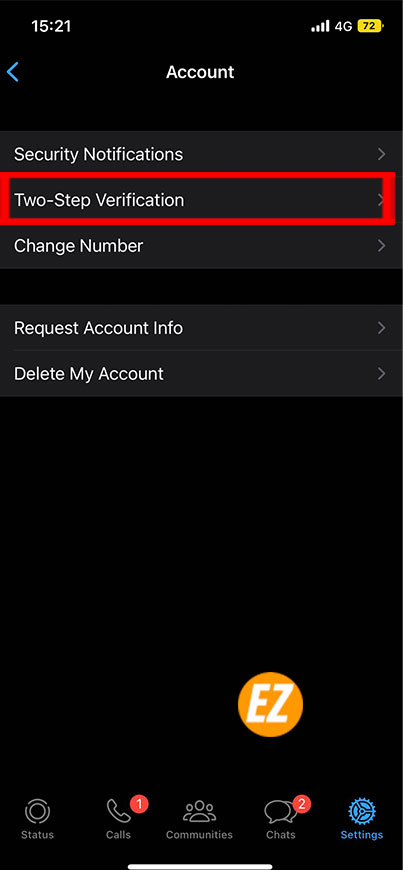
Bước 3: Bạn hãy nhấn ngay nút Turn on (bật) để có thể tiến hành bật chế độ kích hoạt 2 lớp trên ứng dụng. khi nào bạn cần phải nhập 1 chuỗi số để làm mật khẩu làm bảo mật 2 lớp trên ứng dụng WhatsApp nhé
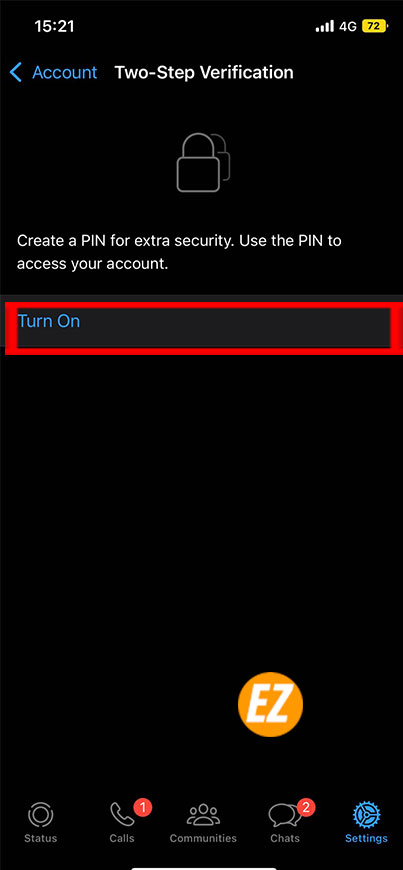
Ngoài ra bạn có thể thêm 1 tùy chọn là email để phòng trường hợp bạn quên đi 6 chữ số đã thiết lập nhé. Khi lập xong xui bạn sẽ kích hoạt được bảo mật WhatsApp thành công nhé.
Xem thêm thủ thuật khác của whatsapp:
Tắt kích hoạt bảo mật 2 lớp WhatsApp
Trong một số trường hợp có nhiều người không thích bảo mật 2 bước. Hiện tại muốn tắt kích hoạt bảo mật 2 lớp whatsapp thì bạn cũng thực hiện tương tự từ bước 1 đến bước 2 theo trên sau đó bạn hãy thực hiện như sau:
Bạn hãy chọn mục Turn Off (tắt) => Sau đó điện lại chuối số PIn mà bạn đã lập trước đây nhé.
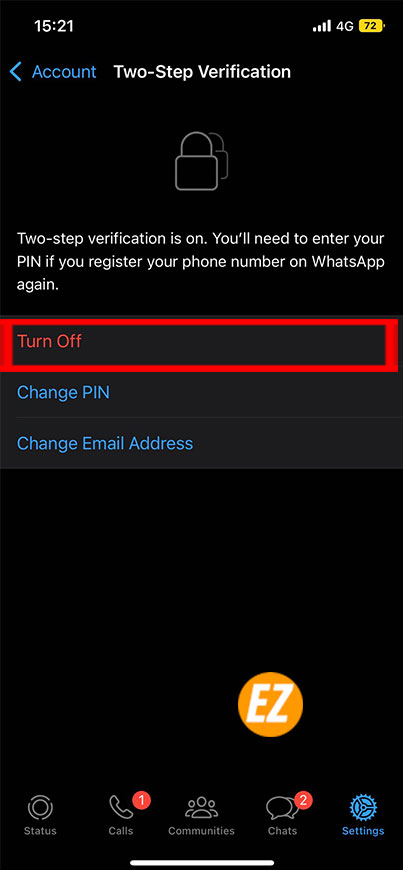
Sau đó bạn sẽ nhận được 1 thông báo yêu cầu xác minh tắt kích hoạt bảo mật 2 lớp WhatsApp khi này bạn hãy chọn Tắt nhé.
Thay đổi mã pin để xác minh bảo mật 2 lớp Whatsapp
Tại mục tắt bảo mật 2 lớp WhatsApp bạn có thể nhận được thêm 1 mục là Change PIN (thay đổi mã PIN) bạn chỉ việc chọn vào mục thay đổi mã PIN và nhập mã PIN hiện tại và mã PIN mới là được nhé.
Ngoài ra: Nếu như tài khoản của bạn chưa thêm địa chỉ Email thì bạn hãy thêm vào nhé ngoại trừ trường hợp bạn quên mã pin có thể sử dụng khôi phục mã PIN nhé.
TRên đây là bài viết kích hoạt bảo mật 2 lớp WhatsApp nhé. Bài viết được Ez Lasso tìm hiểu và giới thiệu cho các bạn ở trên đây, chúc các bạn thành công nhé.







